Finestra Stampa motivo
È possibile stampare un motivo da usare come riferimento per verificare il bilanciamento del colore, la luminosità e il contrasto dell'immagine.
Per visualizzare la finestra Stampa motivo (Pattern Print), fare clic su Stampa motivo... (Pattern Print...) nell'area delle impostazioni (Correzione (Correction)).
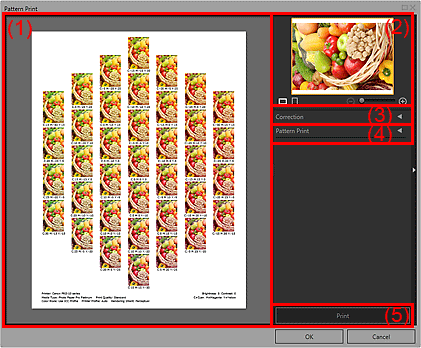
- (1) Anteprima della stampa motivo
- (2) Area di anteprima dell'immagine
- (3) Area delle impostazioni di stampa motivo (Correzione (Correction))
- (4) Area delle impostazioni di stampa motivo (Stampa motivo (Pattern Print))
- (5) Pulsante Stampa
(1) Anteprima della stampa motivo
Visualizza l'anteprima con le impostazioni applicate.
(2) Area di anteprima dell'immagine
Visualizza l'immagine di cui si desidera stampare il motivo.
Visualizza l'area di stampa quando si stampa un motivo di una parte dell'immagine.
L'area di stampa può essere modificata trascinando la cornice gialla e può essere spostata trascinandola all'interno della cornice.
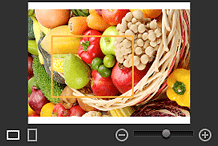

 (Orizzontale/Verticale)
(Orizzontale/Verticale)- Visualizza la pagina in orizzontale o in verticale.
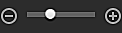 (Ingrandisci/Riduci)
(Ingrandisci/Riduci)- Fare clic su
 (Riduci) o su
(Riduci) o su  (Ingrandisci) per ridurre o ingrandire le dimensioni di visualizzazione. La dimensione di visualizzazione può anche essere modificata trascinando il cursore.
(Ingrandisci) per ridurre o ingrandire le dimensioni di visualizzazione. La dimensione di visualizzazione può anche essere modificata trascinando il cursore.
(3) Area delle impostazioni di stampa motivo (Correzione (Correction))
Visualizza le impostazioni effettuate nell'area delle impostazioni (Correzione (Correction)) nella schermata principale. Quando si modificano le impostazioni in questa finestra e si fa clic su OK, le modifiche verranno applicate all'area delle impostazioni nella schermata principale.
(4) Area delle impostazioni di stampa motivo (Stampa motivo (Pattern Print))
- Formato carta (Paper Size)
- Selezionare il formato della carta da utilizzare per la stampa del motivo.
- Colore (Color)
-
Scegliere se stampare il motivo del colore o quello della luminosità o del contrasto.
Per Colore (Color), è possibile scegliere tra Stampa in tutte le direzioni (Print in All Directions), Stampa nella direzione R (Print in Direction R), Stampa nella direzione G (Print in Direction Y), Stampa nella direzione V (Print in Direction G), Stampa nella direzione C (Print in Direction C), Stampa nella direzione B (Print in Direction B) e Stampa nella direzione M (Print in Direction M).
 Nota
Nota-
Quando la casella di controllo Stampa foto in bianco e nero (Print Black and White Photo) è selezionata, scegliere se stampare il motivo della tonalità del bianco e nero o quello della luminosità o del contrasto.
Quando si usa Pro9500 Mark II series o Pro9000 Mark II series, scegliere se stampare il motivo a colori o quello della luminosità o del contrasto, anche quando si stampano foto in bianco e nero.
-
- Formato motivo (Pattern Size)
-
Selezionare il formato del motivo da stampare.
È possibile scegliere tra Grande (Large), Media (Medium) e Piccola (Small).
Di seguito è indicato il numero di istanze che verranno stampate quando viene selezionato ciascun formato di modello.
Formato motivo (Pattern Size) Direzione del colore di Stampa motivo (Pattern Print) Stampa in tutte le direzioni (Print in All Directions) Diverso da Stampa in tutte le direzioni (Print in All Directions) Tonalità bianco e nero Grande (Large) 7 istanze 9 istanze 9 istanze Media (Medium) 19 istanze 25 istanze 25 istanze Piccola (Small) 37 istanze 48 istanze 45 istanze - Variazione colore tra istanze (Color Variation between Instances)
-
Impostare l'ampiezza della gamma di colori (differenze di colore dall'istanza standard) del motivo da stampare.
È possibile scegliere tra Grande (Large), Media (Medium) e Piccola (Small).
Selezionare Grande (Large) per ampliare e Piccola (Small) per restringere la gamma di colori del motivo da stampare.
Esempio:
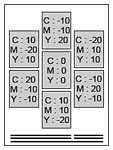
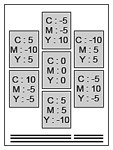

Grande (Large) Media (Medium) Piccola (Small) - Predefinite (Defaults)
- Consente di ripristinare le impostazioni predefinite.
(5) Pulsante Stampa
- Stampa (Print)
- Consente di avviare la stampa del motivo.

